小编推荐:
【Win7专业版】GHOST WIN7 SP1 64位专业版系统ISO
青苹果GHOST WIN7 64位会员高级旗舰快速版
步骤:
1、在开始菜单按钮上单击右键,选择弹出的菜单中点击【运行】按钮;
2、输入regedit,然后按回车键或点击【确定】打开注册表;

若弹出的用户账户控制窗口,点击“是”即可
3、进入注册表编辑器后,依次展开并定位至:HKEY_CURRENT_USER\SOFTWARE\Microsoft\Windows\CurrentVersion\Explorer ;
4、点击Explorer 项后在右侧窗口找打并双击名称为AltTabSettings的DWORD(32位)值;
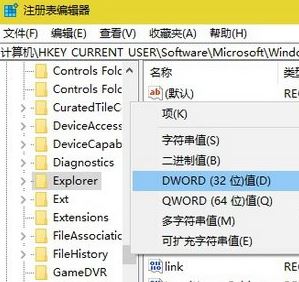
若没有该键值,则右侧窗口空白处单击鼠标右键,鼠标指向“新建”,然后点击次级菜单中的DWORD(32位)值,新建一个,并将其命名为AltTabSettings
5、在编辑DWORD(32位)值数值数据窗口,将数据数值修改为“00000001”,最后点击“确定”按钮保存设置即可!
操作完成后重启依次计算机即可解决问题正常使用alt+tab切换不同程序。